Cómo establecer un banner de inicio de sesión SSH personalizado y MOTD
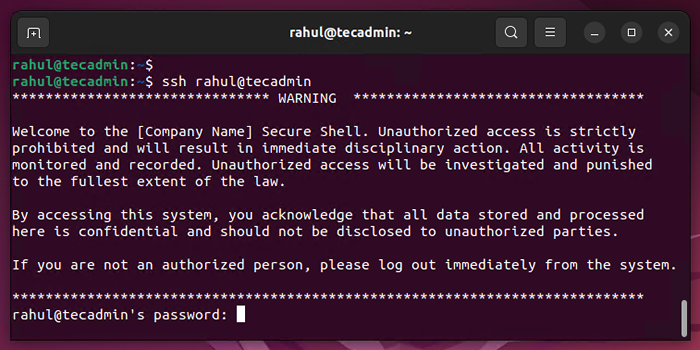
- 1946
- 428
- Mateo Pantoja
Secure Shell (SSH) es un protocolo utilizado para iniciar sesión de forma remota en un sistema de Linux y ejecutar comandos en él. SSH proporciona una conexión cifrada segura entre dos hosts no confiables en una red insegura. Los administradores del sistema lo utilizaron comúnmente para administrar los servidores de forma remota.
Una forma de asegurar una conexión SSH es establecer un banner de advertencia SSH personalizado y un mensaje del día (MOTD) en Linux. Se muestra un banner de advertencia cuando un usuario inicia sesión en el sistema con SSH, y el MOTD se muestra después de que el usuario inicia sesión. En este artículo, lo guiaremos a través del proceso de establecer un banner de advertencia SSH personalizado y MOTD en Linux.
Paso 1: cree el archivo de banner SSH
Para establecer un banner de advertencia SSH personalizado, primero deberá crear un archivo que contenga el texto del banner. El archivo de banner generalmente se encuentra en el directorio /etc /ssh y se llama banner. Para crear este archivo, use el siguiente comando:
sudo nano/etc/ssh/banner Esto abrirá el editor de texto nano, donde puede ingresar el texto para su banner personalizado.
Por ejemplo, estoy usando el siguiente mensaje:
******************************* ADVERTENCIA ****************** ****************** ¡Bienvenido al [nombre de la empresa] Secure Shell. El acceso no autorizado está estrictamente prohibido y dará como resultado una acción disciplinaria inmediata. Toda la actividad es monitoreada y registrada. El acceso no autorizado será investigado y castigado al máximo extensión de la ley. Al acceder a este sistema, usted reconoce que todos los datos almacenados y procesados aquí son confidenciales y no deben divulgarse a las partes no autorizadas. Si no es una persona autorizada, cierre sesión inmediatamente desde el sistema. ************************************************************ ****************************| 12345678910111213 | ******************************* ADVERTENCIA ****************** ****************** ¡Bienvenido al [nombre de la empresa] Secure Shell. El acceso no autorizado está estrictamente prohibido y dará como resultado una acción disciplinaria inmediata. Toda la actividad es monitoreada y registrada. El acceso no autorizado será investigado y castigado al máximo extensión de la ley. Al acceder a este sistema, usted reconoce que todos los datos almacenados y procesados aquí son confidenciales y no deben divulgarse a las partes no autorizadas. Si no es una persona autorizada, cierre sesión inmediatamente desde el sistema. ************************************************************ **************************** |
Paso 2: Configure el demonio ssh
Una vez que se ha creado el archivo banner, debe configurar el demonio SSH para mostrar el banner cuando un usuario inicia sesión en el sistema usando SSH. Para hacer esto, deberá editar el archivo/etc/ssh/sshd_config. Para editar este archivo, use el siguiente comando:
sudo nano/etc/ssh/sshd_config Encuentre la línea que comienza con "banner" y descomnéla quitando el símbolo # frente a ella. Luego, agregue la ruta al archivo banner que creó en el paso 1:
Banner/etc/ssh/banner| 1 | Banner/etc/ssh/banner |
Paso 3: crea el archivo MOTD
El mensaje del día (MOTD) se muestra después de que un usuario inicia sesión en el sistema utilizando SSH. Para establecer un MOTD personalizado, deberá crear un archivo que contenga el texto de MOTD. El archivo MOTD generalmente se encuentra en el directorio /etc /MOTD. Para crear este archivo, use el siguiente comando:
sudo nano /etc /motd Esto abrirá el editor de texto nano, donde puede ingresar el texto para su MOTD personalizado.
Por ejemplo, estoy usando el siguiente mensaje:
Buen día! Qué gusto verte de nuevo.
Guarde el archivo y cierre.
Paso 4: Reinicie el demonio ssh
Una vez que se han creado los archivos Banner y MOTD y el Daemon SSH se ha configurado, debe reiniciar el Daemon SSH para aplicar los cambios. Para reiniciar el demonio SSH, use el siguiente comando:
sudo systemctl reiniciar ssh Paso 5: verificar la configuración
Inicie sesión en su sistema a través de SSH. Antes de ingresar los detalles de la autenticación, debe ver el mensaje de banner. Después de la autenticación exitosa, el mensaje MOTD debe mostrarse en el terminal.
Mensaje de banner: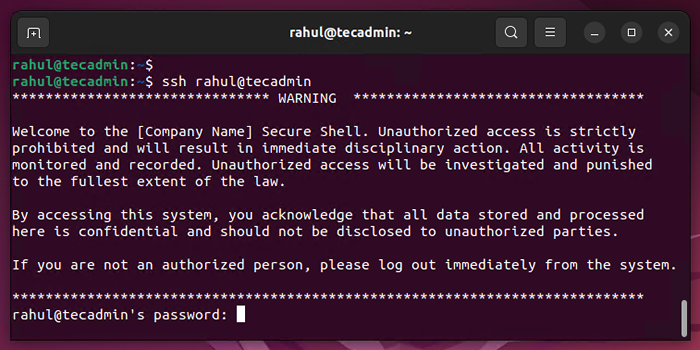 Mostrando el mensaje de banner personalizado en SSH
Mostrando el mensaje de banner personalizado en SSH
Mensaje del día (MOTD):
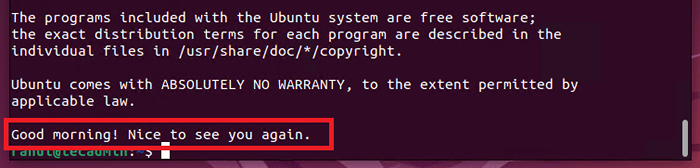 Mostrando MOTD durante el inicio de sesión de SSH
Mostrando MOTD durante el inicio de sesión de SSHConclusión
En conclusión, establecer un banner de advertencia SSH personalizado y MOTD en Linux es un proceso simple que se puede completar en solo unos pocos pasos. Siguiendo los pasos descritos en este artículo, puede asegurar su sistema Linux proporcionando un banner de advertencia personalizado y MOTD para los usuarios que inician sesión en el sistema utilizando SSH. Esto ayudará a garantizar que los usuarios conozcan las políticas o advertencias de seguridad antes de iniciar sesión en el sistema.
- « Cómo automatizar la limpieza de registros de diario en el diario en Linux
- Comprender el DNS inverso de lo que es y por qué importa? »

